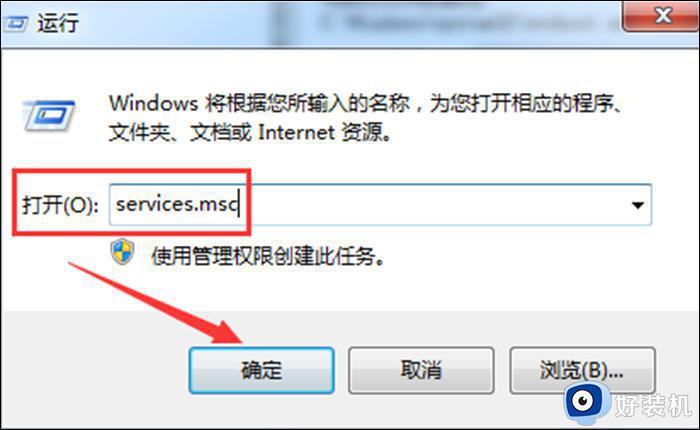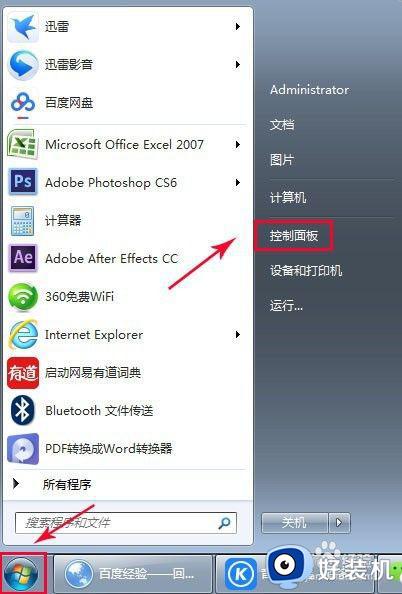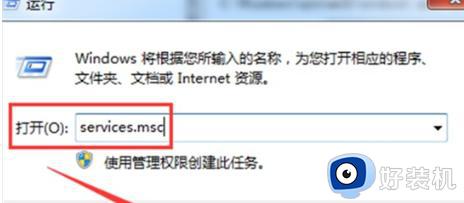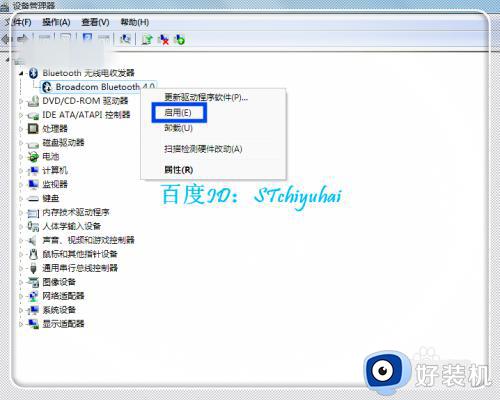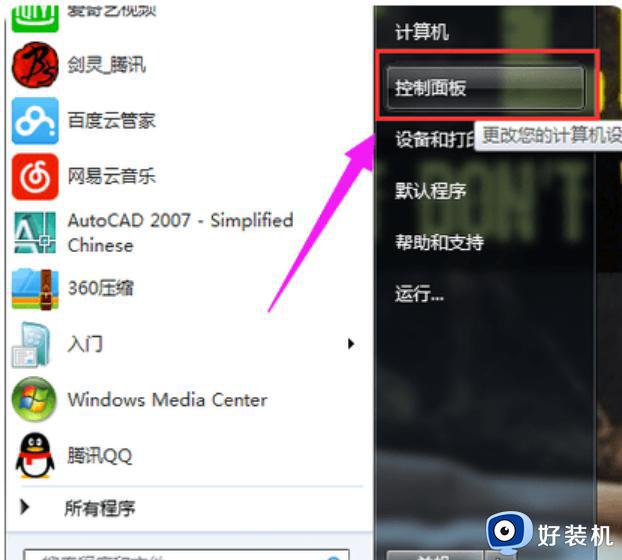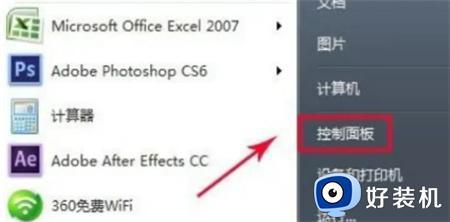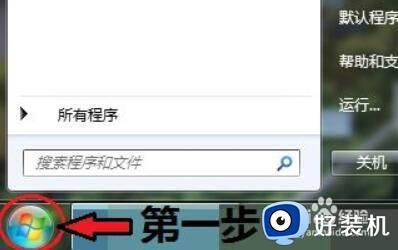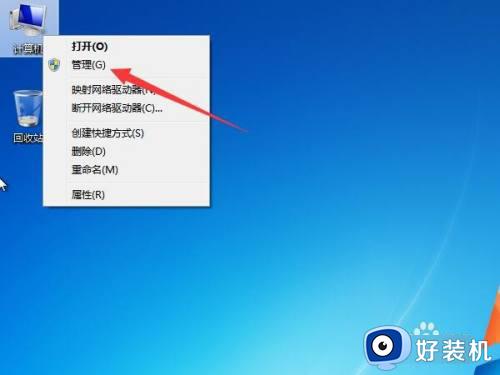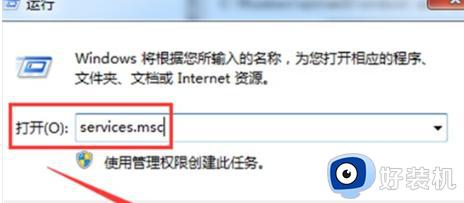win7电脑蓝牙怎么打开 电脑win7蓝牙在哪里打开
时间:2023-06-21 17:36:47作者:huige
大家对蓝牙应该很熟悉吧,现在的很多手机和电脑都是自带有蓝牙功能的,这样要连接蓝牙设备就很方便,但是如果要连接蓝牙设备的话,就要先打开蓝牙功能,但是有很多小伙伴不明白win7电脑蓝牙怎么打开,可以进入服务来操作,接下来就给大家介绍一下电脑win7蓝牙的详细打开方法吧。
方法如下:
1、利用快捷键“Windows +R”打开“运行”界面,然后在运行面中输入“services.msc”,点击“确定”就可以了;
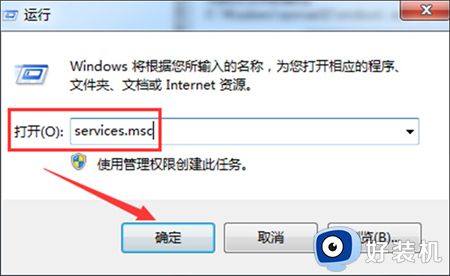
2、然后在弹出的“服务”界面中,点击“Bluetooth Support Service”进入其属性界面;
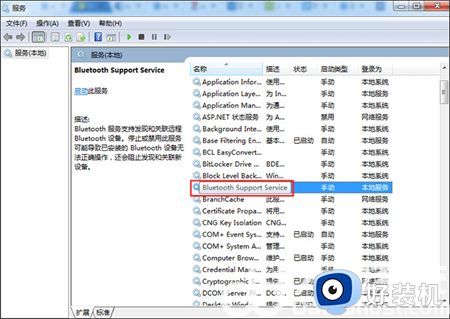
3、然后在Bluetooth Support Service属性的常规界面中,设置“启动类型”为自动,然后在“服务状态”中点击启动。最后点击“确定”就可以了。
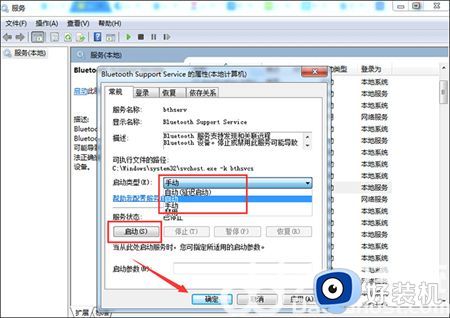
上述给大家介绍的就是电脑win7蓝牙在哪里打开的详细内容,大家有需要的话可以学习上述方法步骤来进行打开就可以了。